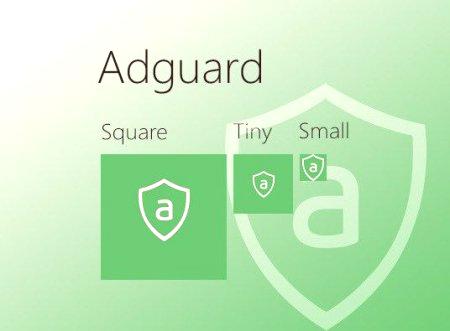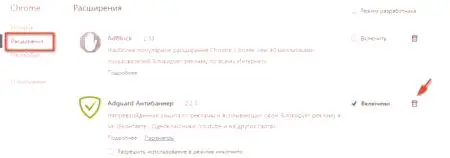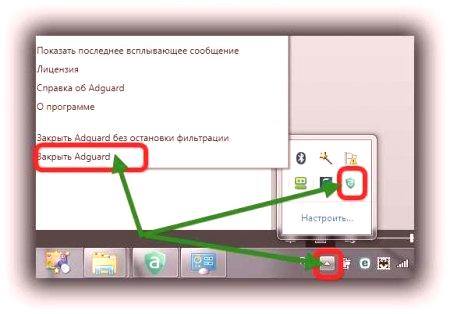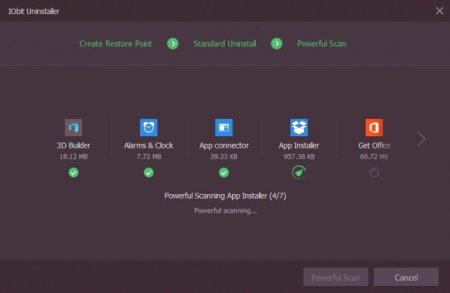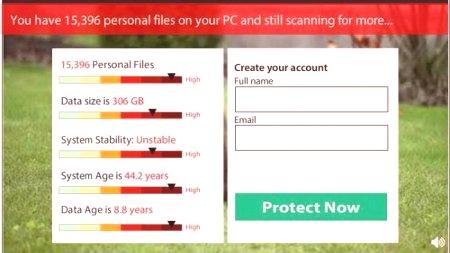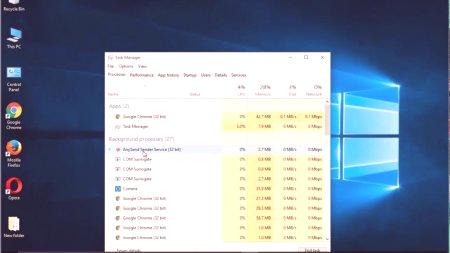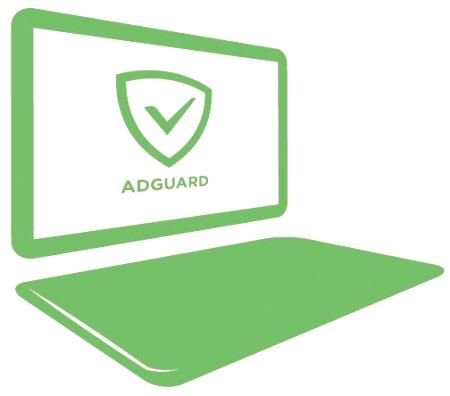Vstavané prehliadače pre ochranné aplety, zdá sa, že dnes nikto nie je prekvapený. Platí to najmä pre applet AdGuard. Ako úplne raz a navždy odstrániť program AdGuard z počítača a potom sa odporúča zvážiť. Dôraz v článku sa bude klásť na prostriedky systémov so systémom Windows a nie na nástroje tretích strán, ktoré môžu byť zapojené. Táto technika bude užitočná pre každého používateľa, ktorý nemá k dispozícii žiadne ďalšie nástroje.
Prečo sa chcete zbaviť appletu?
Začnite sami rozhodnúť, aký je nástroj a prečo by ste sa ho mali zbaviť? Skutočnosť, že táto aplikácia je súčasťou niektorých antivírusových balíkov (najmä ich bezplatných verzií) a niektorých webových prehliadačov vo forme nainštalovaných doplnkov.
Niekedy môže byť tento program nainštalovaný ako softvér tretej strany, ktorý má postavenie dôveryhodných a zabudovaných inštalátorov iných balíčkov. A to nie je o tom, že inštalovaný samotný applet, aj keď je oficiálny, môže zablokovať prácu ľubovoľného prehliadača. Stačí povedať, že tento doplnok môže obsahovať aj pravidelnú sadu niektorých antivírusov, v kategórii odstraňovania reklám alebo spyware, absolútne nič robiť (to znamená blokovanie vlastného rozšírenia). AdBlock, ako doplnkový doplnkový prehliadač, vyzerá oveľa lepšie.
Ako odstrániť AdGuard z vášho počítača úplne štandardným spôsobom?
Začnime základy. Ako úplne odstrániť program AdGuard z počítača? Je dôležité nielen tudokončite všetky procesy, ktoré sa zobrazujú v zozname aktívnych komponentov Správcu úloh, ale tiež vypnite spustenie a vykonanie v systémových nastaveniach.
Pre spustenie použite Programy a funkcie "Ovládací panel", potom jednoducho odstrániť vybraný aplet. Ak nemôžete (to môže byť integrovaný do štandardného antivírusového systému), najprv dokončiť všetky procesy spojené s touto službou v "Správca úloh", potom prejdite na spustenie a vypnutie procesu tam. Pri riešení problému, ako úplne odstrániť AdGuard z počítača, použite úplne ukončiť všetky aktívne procesy, alebo s ním inak súvisiace s vyššie uvedenou službu, rovnako ako na nejaký čas voľno antivírusovým (niektoré balíčky môžu obsahovať tento applet ako štandardnú súčasť , ktorý je súčasťou hlavnej distribúcie). Po dokončení štandardného procesu čistenie registra (regedit), po vyhľadaní kľúčového meno appletu.
To isté platí pre webové prehliadače, v ktorých chcete odstrániť ďalšie rozšírenie pomocou príslušných nastavení.
Ako odstrániť program "Adhuard" z počítača úplne: Uninstallers a optymayzerы
Teraz sa obrátiť na akciu. Otázka, ako úplne odstrániť program AdGuard z vášho počítača, nie je ani zbaviť sa samotnej aplikácie. Najčastejšie musíte nainštalovať antivírus.
Najprv ukončite aplikáciu a odstráňte ju. Ale ak štandardná metóda odstránenia nefunguje, nikto nie jezakazuje vám obrátiť sa na aplikácie tretích strán, ako iObot alebo Uninstaller Revo Uninstaller.
Pri použití nástrojov také otázky ako úplne odstránený z počítača AdGuard riešený jednoducho. Utility, na rozdiel od štandardnej odinštalačný, môže zničiť všetky "chvostíky", ktoré zostali po odstránení akéhokoľvek C. Navyše, táto možnosť využíva tohto typu zbaví aj tých aplikácií, ktoré sú, tak povediac, "šité" do systému a ktoré štandardné metódy na odstránenie nie sú možné.
Stanovisko
V prípade, že vyššie opísané metódy otázka, ako odstrániť AdGuard bol nerozhodnutý (čo je nepravdepodobné), použite vyhľadávací "Explorer", alebo umiestnenie spustiteľného súboru cez "Správca úloh", potom už len sledovať odstránenie. Ak to nefunguje, použite nástroj Unlocker. Prinajmenšom v niektorých zbierkach Windows 7 je v podobe prezentovanej. Pre vyššie uvedené verzie bude potrebné inštalovať samostatne. Ale najviac väzba toho všetkého je deaktivácia apletu v počiatočnej fáze a ukončenie jej rovnomennej procesu "Správca úloh." Ak tak neurobíte, všetky pokusy o odstránenie služby nebudú úspešné. A v podstate prakticky všetky chyby, ktoré vznikajú, sú spôsobené týmito situáciami.